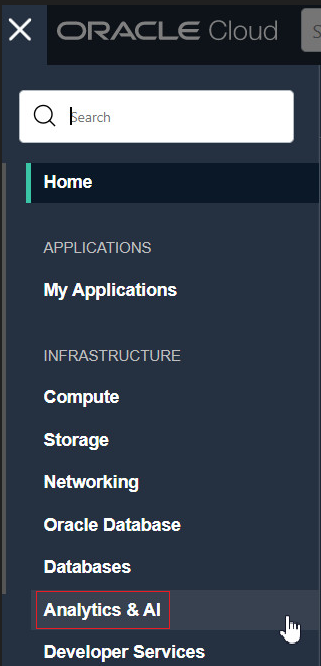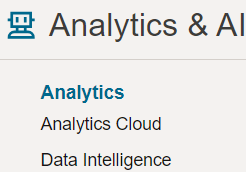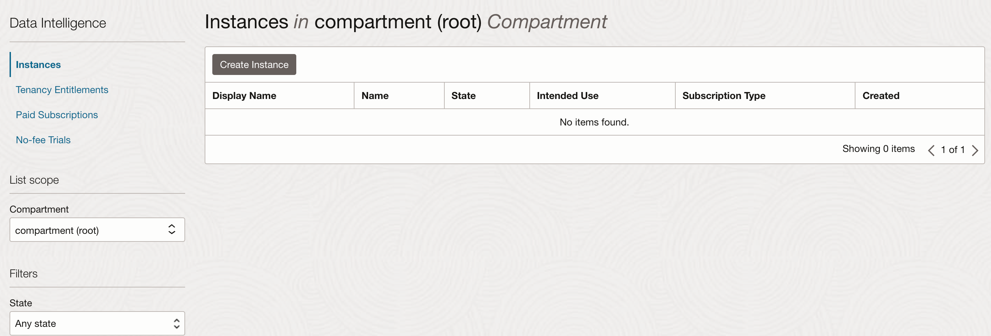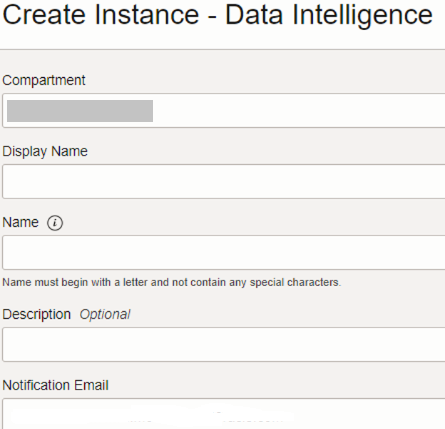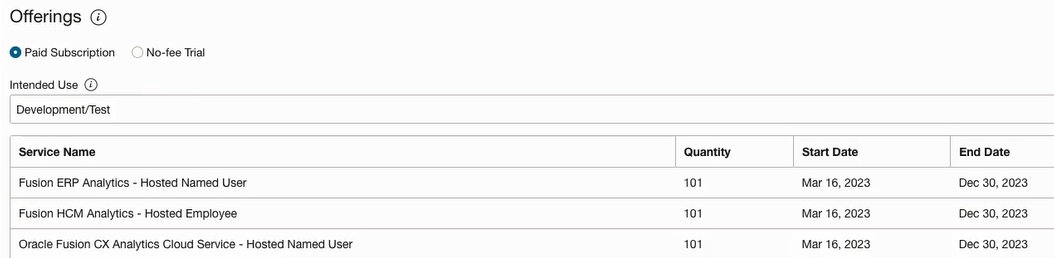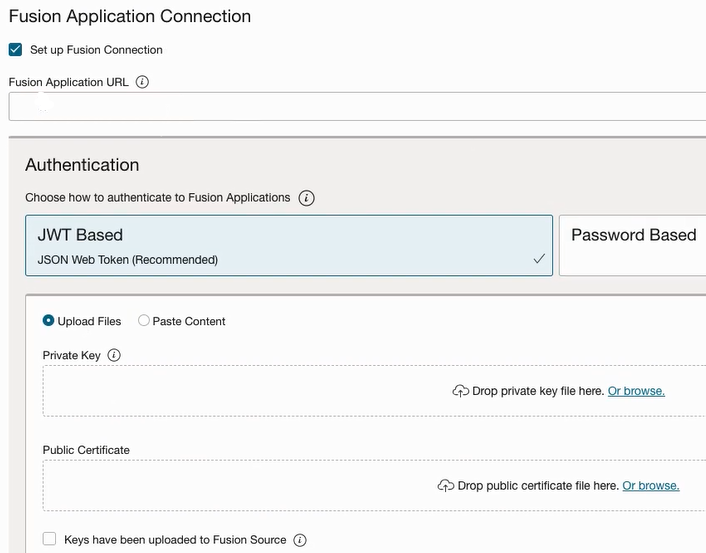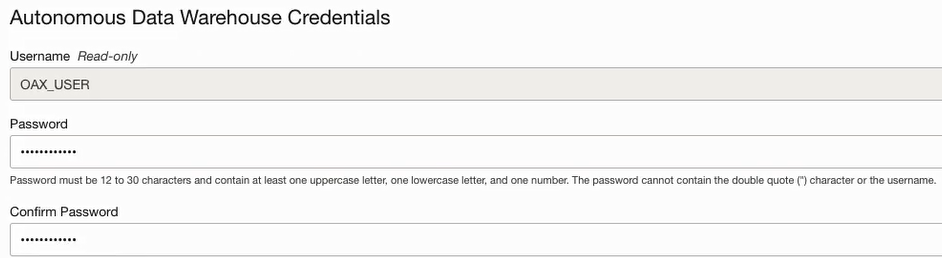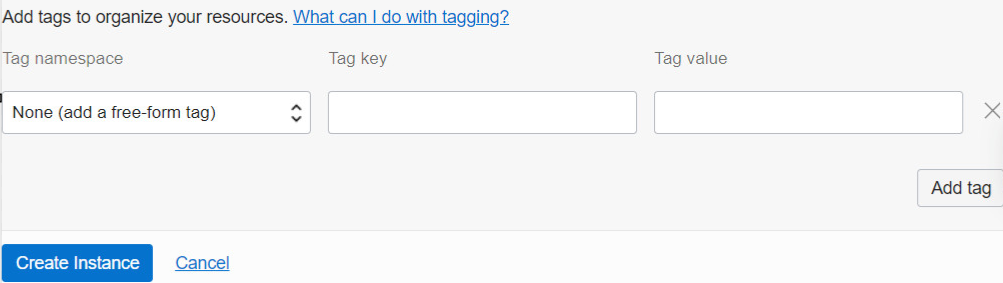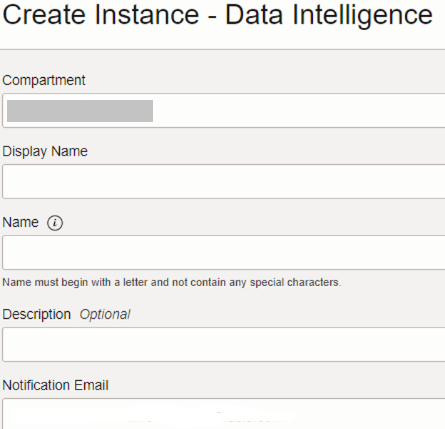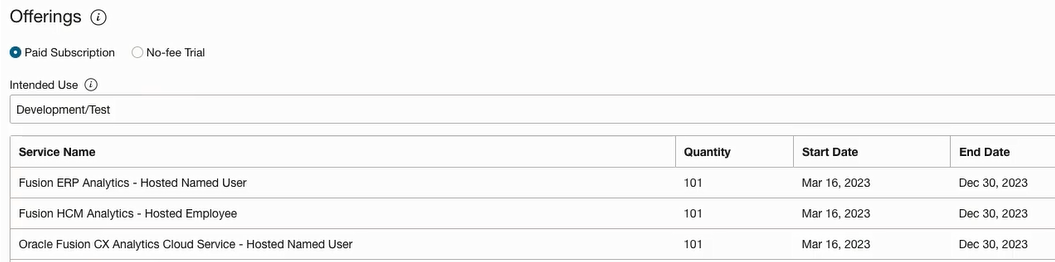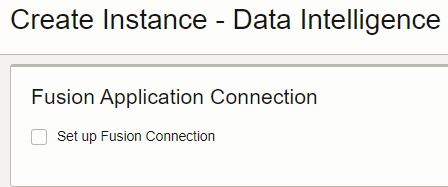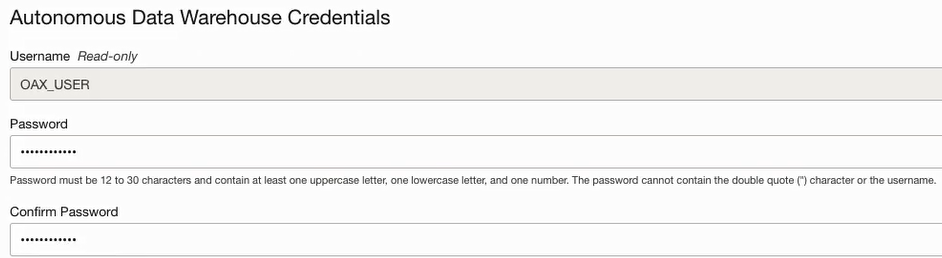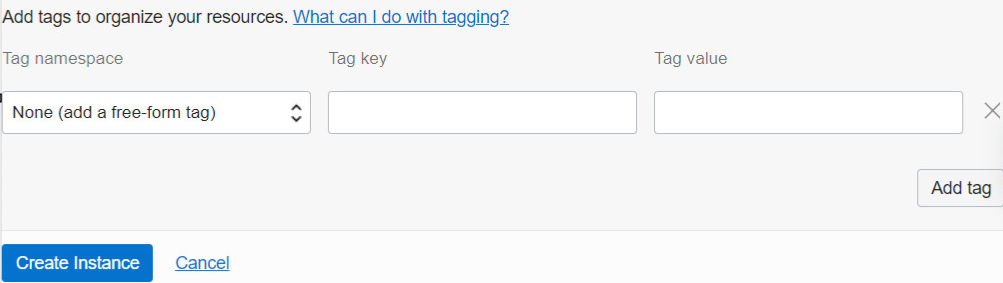Oracle Fusion Data Intelligenceインスタンスの作成
管理者として、Oracle Fusion Data Intelligenceのインスタンスを作成して、ユーザーがそのインスタンスの使用を開始できるようにします。
インスタンスの作成について
Oracle Fusion Data Intelligenceインスタンスは、次のいずれかの方法で作成できます:
- Oracle Fusion Data Intelligenceの「インスタンスの作成」ページは直接使用します。 「Oracle Fusion Data Intelligenceサブスクリプション・インスタンスの作成」を参照してください。
- データ・ソースを指定せずに、Oracle Fusion Data Intelligenceの「インスタンスの作成」ページを直接使用します。 「Oracle Fusion Cloud Applicationsソースを使用しないOracle Fusion Data Intelligenceインスタンスの作成」を参照してください
- Oracle Fusion Data Intelligenceの「インスタンスの作成」ページにリダイレクトするOracle Fusion Cloud Applicationsの統合を使用します。 「統合Oracle Fusion Data Intelligenceインスタンスの作成」を参照してください。
- 使用するコンパートメントを決定します。
- Oracle Fusion Cloud Applicationsテナンシとは異なるテナンシを使用します。
- これらのサービスのリージョンに関係なく、任意のOracle Fusion Cloud Applicationsインスタンスをポイントします。
- 選択したアイデンティティ・プロバイダを設定します。
- Oracle Fusion Data Intelligenceのインスタンスの詳細ページからインスタンスを終了します。
- Oracle Fusion Cloud Applications製品がない場合でも、Oracle Fusion Data Intelligenceの使用を開始します。
- Oracle Fusion Cloud Applications URLを最初に指定せずに、Oracle EloquaなどのOracle Fusion Cloud Applications以外のソースからのデータを分析します。
- Oracle Fusion Cloud Applications製品がない場合でも、サードパーティ製品からデータを取り込みます。
- Oracle Fusion Cloud Applications以外のソースとOracle Fusion Cloud Applicationsソースからのデータを同じインスタンスに格納します。 Oracle Fusion Cloud Applicationsからデータをロードする前に、Oracle Fusion Cloud Applicationsの詳細を指定する必要があります。
- Oracle Fusion Data Intelligenceのインスタンスの詳細ページからインスタンスを終了します。
- 該当するソースへのデータ接続を作成します。 データ接続の管理についてを参照してください。
- Oracle Identity Cloud Serviceでユーザーとグループを設定および管理します。
- 後でOracle Fusion Cloud Applicationsに接続する場合は、ソースの詳細を更新できます。 「データ・ソース接続の詳細の更新」を参照してください。
- Oracle Fusion Data IntelligenceインスタンスのOracle Fusion Cloud Applicationsアイデンティティ・プロバイダおよびクラウド・テナンシ。
- 事前に入力されたOracle Fusion Cloud Applications-Oracle Fusion Data Intelligenceの「インスタンスの作成」ページ上の特定のデータ。
- Oracle Fusion Data IntelligenceインスタンスにアタッチされたOracle Fusion Cloud Applicationsインスタンス。
- Oracle Fusion Cloud Applicationsのユーザー、グループおよびロール。 また、シングル・サインオンがOracle Fusion Cloud Applicationsですでに設定されている場合は、Oracle Fusion Cloud Applicationsのユーザーがシングル・サインオンを使用してOracle Fusion Data Intelligenceにアクセスする方法を設定する必要はありません。
インスタンスの作成後、管理者としてFAW Service Administratorグループを該当するユーザーに割り当てて、テナンシ内のインスタンスを管理します。 テナンシでアイデンティティ・ドメインを使用する場合は、「コンソールの使用」の「グループへのユーザーの追加」セクションを参照してください。 このグループをOracle Identity Cloud Serviceの既存のユーザーに追加するには、「ユーザー・アカウントへのグループの割当て」を参照してください。 インスタンスにサインインするには、「システム・グループ」に記載されているいずれかのグループがユーザーに割り当てられている必要があります。
Oracle Fusion Data Intelligenceサブスクリプション・インスタンスの作成
サービス・インスタンスを作成して、クラウド・リソースを管理します。
インスタンスを作成する前に、Oracle Cloud Infrastructureコンソールの「制限、割当ておよび使用状況」ページを使用して、Oracle Autonomous Data WarehouseおよびOracle Analytics Cloudのサービス制限を表示できます。 「サービス制限、割当ておよび使用状況の表示」を参照してください。 容量が不十分なためにエラーが発生してインスタンスを作成できない場合は、テナンシの管理者に連絡するか、Oracle Cloud Infrastructureコンソールの「制限、割当ておよび使用状況」ページからサービス制限を増やすリクエストを送信できます。 「サービス制限の引上げのリクエスト」を参照してください。
仮想クラウド・ネットワークからのみインスタンスにアクセスする場合は、プライベート・ネットワーク・アクセスを持つインスタンスを作成する前に、前提条件が整っていることを確認する必要があります。 「プライベート・エンドポイントを使用したOracle Fusion Data Intelligenceのデプロイ」を参照してください。
推奨される方法は、Oracle Fusion Cloud ApplicationsドメインにOracle Fusion Data Intelligenceインスタンスを作成することです。 Oracle Fusion Cloud Applications以外のドメインにインスタンスを作成することを選択した場合は、Oracle Fusion Cloud Applications以外のドメインとOracle Fusion Cloud Applicationsドメインとの同期を設定する必要があります。 この同期により、Oracle Fusion Cloud Applicationsユーザーおよびグループが適用可能なOracle Identity Cloud Serviceインスタンスに取り込まれ、これらのユーザーがOracle Fusion Data Intelligenceにアクセスできるようになります。 「Oracle Fusion Cloud ApplicationsとOracle Identity Cloud Serviceの同期の設定」を参照してください。
Oracle Fusion Data Intelligenceサブスクリプション・インスタンスの詳細の入力
コンパートメント、名前、説明などのインスタンスの基本詳細を指定したら、サブスクリプションを確認し、それがテスト・インスタンスか本番インスタンスか、ソース・データの接続詳細、インスタンスに関する通知を受信する電子メールなどの詳細を指定します。
これらの詳細により、ビジネス要件を満たすインスタンスが確保されます。 Oracle Fusion Data Intelligenceは、サブスクリプションの詳細を「オファリング」セクションに自動的に表示します。 たとえば、20人の「Oracle Fusion ERPアナリティクス」ユーザーをサブスクライブした場合、20人の「Oracle Fusion ERPアナリティクス」ユーザーに自動的に構成されたインスタンスのユーザー数が表示されます。 「Oracle Fusion ERPアナリティクス」や「Oracle Fusion HCMアナリティクス」などの複数のサブスクリプションがある場合、すべてのサブスクリプションの詳細が表示されます。
新しいサービスの「詳細」ページにナビゲートして、Oracle Fusion Data Intelligence URLおよび関連するOracle Autonomous Data Warehouseにアクセスします。 ここから、Oracle Fusion Cloud ApplicationsインスタンスのパスワードやOracle Autonomous Data Warehouseの管理者パスワードなどの詳細を表示または変更することもできます。 また、必要なくなったサービス・インスタンスを削除することもできます。
シングル・サインオンを使用してOracle Fusion Data Intelligenceのプロビジョニングを設定した場合、サービスはフェデレーテッドOracle Identity Cloud Serviceインスタンスに関連付けられます。 Oracle Fusion Data Intelligenceにシングル・サインオンを設定しなかった場合、サービスは、Oracle Cloudアカウントで受信したデフォルトのOracle Identity Cloud Serviceインスタンスに関連付けられます。
インスタンスを作成した後、少なくとも1時間、システムの初期化が進行中であるというメッセージが表示されます。 この期間中、Oracle Fusion Data Intelligenceは、ソースOracle Fusion Cloud Applicationsシステムからの設定データの抽出を含む初期化プロセスを実行します。 機能領域のデータ・パイプラインを作成する前に、システム初期化プロセスが完了するのを待つ必要があります。
インスタンスの検証とサインイン
Oracleは、Oracle Fusion Data Intelligenceサービス・インスタンスの準備ができたときに、指定された電子メール・アドレスに電子メールを送信します。
- Oracle Cloud Infrastructureコンソールにサインインします。
- Oracle Cloud Infrastructureコンソールで、「ナビゲーション」メニュー・アイコンをクリックします。
- ナビゲーション・オプションで、「アナリティクス & AI」をクリックします。 「アナリティクス」で、Data Intelligenceをクリックします。
- サービス・インスタンス・ページに移動します。
- パブリック・ネットワークを選択した場合は、「アナリティクス・アプリケーションURL」に移動して、Oracle Fusion Data Intelligenceサービス・インスタンスが稼働していることを確認します。 プライベート・ネットワークを選択した場合は、ネットワーク・チームに連絡して、Oracle Fusion Data Intelligence URLにアクセスしてください。
Oracle Fusion Cloud ApplicationsソースのないOracle Fusion Data Intelligenceインスタンスの作成
Oracle Fusion Data Intelligenceインスタンスを作成して、Oracle Fusion Cloud Applications製品がない場合でも、Oracle Fusion Cloud Applications以外のソースからのデータを接続および分析します。 このインスタンスでは、Oracle Fusion Data Intelligenceの使用を開始するためにOracle Fusion Cloud Applicationsソースは必要ありません。
インスタンスを作成する前に、Oracle Cloud Infrastructureコンソールの「制限、割当ておよび使用状況」ページを使用して、Oracle Autonomous Data WarehouseおよびOracle Analytics Cloudのサービス制限を表示できます。 「サービス制限、割当ておよび使用状況の表示」を参照してください。 容量が不十分なためにエラーが発生してインスタンスを作成できない場合は、テナンシの管理者に連絡するか、Oracle Cloud Infrastructureコンソールの「制限、割当ておよび使用状況」ページからサービス制限を増やすリクエストを送信できます。 「サービス制限の引上げのリクエスト」を参照してください。
仮想クラウド・ネットワークからのみインスタンスにアクセスする場合は、プライベート・ネットワーク・アクセスを持つインスタンスを作成する前に、前提条件が整っていることを確認する必要があります。 「プライベート・エンドポイントを使用したOracle Fusion Data Intelligenceのデプロイ」を参照してください。
Oracle Fusion Data Intelligenceは、サブスクリプションの詳細を「オファリング」セクションに自動的に表示します。 たとえば、20人の「Oracle Fusion ERPアナリティクス」ユーザーをサブスクライブしている場合、20人の「Oracle Fusion ERPアナリティクス」ユーザーに対して自動的に構成されたインスタンスのユーザー数が表示されます。 「Oracle Fusion ERPアナリティクス」や「Oracle Fusion HCMアナリティクス」などの複数のサブスクリプションがある場合、すべてのサブスクリプションの詳細が表示されます。
新しいサービスの「詳細」ページにナビゲートして、Oracle Fusion Data Intelligence URL、および関連するOracle Autonomous Data WarehouseインスタンスとOracle Analytics Cloudインスタンスにアクセスします。 Oracle Fusion Cloud Applicationsソースへの接続を設定しなかったため、Oracle Fusion Data Intelligenceでは、データ・ソース接続を初期ステップとして設定するよう求めるメッセージが「データ構成」ページに表示されます。
シングル・サインオンを使用してOracle Fusion Data Intelligenceのプロビジョニングを設定した場合、サービスはフェデレーテッドOracle Identity Cloud Serviceインスタンスに関連付けられます。 Oracle Fusion Data Intelligenceにシングル・サインオンを設定しなかった場合、サービスは、Oracle Cloudアカウントで受信したデフォルトのOracle Identity Cloud Serviceインスタンスに関連付けられます。
統合Oracle Fusion Data Intelligenceインスタンスの作成
Oracle Fusion Cloud Applicationsサービスで、Oracle Fusion Data Intelligenceとの統合を選択した場合は、統合Oracle Fusion Data Intelligenceインスタンスを作成できます。
「Fusion Data Intelligenceとのセルフサービス統合」を参照してください。
Oracle Fusion Data Intelligence統合インスタンスは、Oracle Fusion Cloud Applicationsサービスに直接アタッチされ、同じクラウド・テナンシおよびアイデンティティ・プロバイダを使用します。 これにより、Oracle Fusion Data Intelligenceで、ユーザー、グループ、ロールなどのOracle Fusion Cloud Applicationsリソースをシームレスに使用できます。
インスタンスを作成する前に、Oracle Cloud Infrastructureコンソールの「制限、割当ておよび使用状況」ページを使用して、Oracle Autonomous Data WarehouseおよびOracle Analytics Cloudのサービス制限を表示できます。 「サービス制限、割当ておよび使用状況の表示」を参照してください。 容量が不十分なためにエラーが発生してインスタンスを作成できない場合は、テナンシの管理者に連絡するか、Oracle Cloud Infrastructureコンソールの「制限、割当ておよび使用状況」ページからサービス制限を増やすリクエストを送信できます。 「サービス制限の引上げのリクエスト」を参照してください。
サービスの準備ができたら、Oracleにより、指定された電子メール・アドレスに電子メールが送信されます。 Oracle Fusion Data Intelligence統合インスタンスの作成が失敗した場合、または統合Oracle Fusion Data IntelligenceインスタンスがOracle Fusion Cloud Applicationsインスタンスにアタッチできない場合は、Oracle Supportに連絡して次のステップに関するヘルプを取得します。 統合インスタンスが正常に作成されると、Oracle Fusion Cloud Applicationsの「統合」ページに、「サービス」などの統合Oracle Fusion Data Intelligenceインスタンスの詳細(ここに表示される名前は、analytics_warehouse_<name of Oracle Fusion Cloud Applications >、統合ステータス(アクティブ)、ソース(セルフサービス)、タイプ(Fusion Data Intelligence)、アプリケーションURL(Oracle Fusion Data IntelligenceのURL)が表示されます。 「サービス」をクリックすると、そのインスタンスのOracle Fusion Data Intelligence Oracle Cloud Infrastructureコンソールに移動し、URLをクリックすると、Oracle Fusion Data Intelligenceユーザー・インタフェースが起動します。 Oracle Fusion Data Intelligenceインスタンスの詳細ページには、添付されたOracle Fusion Cloud Applicationsの情報と、Oracle Fusion Cloud Applicationsへの移動に役立つOracle Fusion Cloud ApplicationsのURLが表示されます。
インスタンスを作成した後、少なくとも1時間、システムの初期化が進行中であるというメッセージが表示されます。 この期間中、Oracle Fusion Data Intelligenceは、ソースOracle Fusion Cloud Applicationsシステムからの設定データの抽出を含む初期化プロセスを実行します。 機能領域のデータ・パイプラインを作成する前に、システム初期化プロセスが完了するのを待つ必要があります。